Grafičke kartice SAPPHIRE Nitro + i PULSE neki su od najnovijih članova na GPU tržištu. Pomoću aplikacije Sapphire TriXX koja je izašla početkom ove godine, možete poboljšati performanse svog GPU-a overclockajući njegove osnovne postavke sata i frekvencije, kao i redovno ažurirati njegovo stanje i performanse. Kroz temperaturu, napon, mjerne podatke opterećenja GPU-a i još mnogo toga, možete dobiti holistički uvid u performanse vašeg GPU-a kako biste stvorili najbolje energetski učinkovite i učinkovite prilagodbe. Ova aplikacija omogućuje vam stvaranje različitih unaprijed postavljenih postavki i prilagođenih postavki za vaše igre i druge načine produktivnosti na temelju vaše upotrebe (i ovih zdravstvenih mjernih podataka).
Najnovije izdanje ove aplikacije, SAPPHIRE TriXX 7.5.0, vaša je nova i poboljšana karta za brigu i iskorištavanje vašeg GPU-a. Dolazi s najnovijim vrhunskim TriXX pojačanjem, provjerom ventilatora i značajkom NITRO Glow koji su posebno dizajnirani za otključavanje i iskorištavanje snage vašeg GPU-a kako bi se od njega postigla najveća produktivnost i najbolja funkcionalnost.
Nabavite Sapphire TriXX 7.5.0
Da biste preuzeli aplikaciju Sapphire TriXX verzije 7.5.0, kliknite sljedeću poveznicu: preuzimanje datoteka . Ovo će preuzeti instalacijski program izravno s web mjesta Sapphire Tech. Kada se preuzimanje završi, pronađite instalacijski program i pokrenite ga s administratorskim privilegijama. Slijedite upute na zaslonu dok se instalacija ne dovrši, a zatim pokrenite aplikaciju.
Korištenje aplikacije Sapphire Trixx

Najnovije izdanje aplikacije Sapphire Trixx (verzija 7.5.0 nakon prethodne verzije 7.3) dolazi s fino podešenim i pojačanim smjelim dizajnerskim sučeljem koje ide ruku pod ruku s poboljšanom funkcionalnošću i integracijom aplikacije. U glavnim izbornicima pronaći ćete opcije koje vam pružaju brzi uvid u informacije o grafičkoj kartici, pristup njezinim postavkama i mogućnostima overclockinga, pristup kontroli ventilatora za optimalne performanse i širok spektar drugih postavki za podešavanje vašeg GPU točno kako ga želite koristiti.
Overclocking vašeg Sapphire GPU-a
U glavnom sučelju aplikacije moći ćete pregledati kompletne parametre takta i frekvencije svoje grafičke kartice i moći ćete ih prilagoditi u skladu s vašim potrebama za overclockingom kako biste pojačali i poboljšali performanse svoje Sapphire grafičke kartice. Parametri takta jezgre, takta memorije i GPU-a te osnovni takt mogu se podesiti kako bi se postigle vaše željene postavke performansi.
Kroz prilagodbe parametara grafičke kartice možete definirati četiri različita profila korisničkih postavki za različite razine upotrebe GPU-a, ali imajte na umu da postavljanje ovih vrijednosti na neprikladne može uzrokovati pad sustava i zapravo oštećenje vaše grafičke kartice u procesu kao dobro. Važno je izvršiti manje prilagodbe i obratiti pažnju na utjecaj koji ima na vaš hardver i performanse prije nego što se odlučite za primjenu određene kombinacije metričkih parametara. Da biste izvršili overclocking, prilagodite sljedeće klizače:
- GPU Clock (nalazi se na lijevoj sredini sučelja aplikacije)
- Memorijski sat (smješten u središnjem desnom dijelu programskog sučelja)
- Ograničenje snage (nalazi se u lijevoj polovici sučelja aplikacije pored klizača GPU sata)
- GPU napon (smješten u središtu sučelja aplikacije)
Svi se ovi klizači mogu izravno podesiti, ali kao i kod bilo kojeg pokušaja overclockinga, savjetujemo da ih malo doradite kako biste poboljšali performanse i testiranje stabilnosti čekajući 10 minuta između sljedećih koraka. Da biste overclockali grafičku karticu, u osnovi ćete morati:
| Komponenta | Akcijski | Utjecaj |
| GPU sat | Povećati | To će povećati osnovnu brzinu sata vašeg GPU-a. Veća brzina takta izravno odgovara overclockingu koji pokušavate postići. |
| Memorijski sat | Povećati | Vaša memorija i GPU idu ruku pod ruku, jer ako vaša memorijska komponenta nije overclockana, to ograničava performanse vašeg GPU-a unatoč overclockingu. Da biste postigli optimalne rezultate, memorijsku komponentu morate overklokirati uz GPU sat. |
| Ograničenje snage | Održavajte ili lagano povećavajte | S velikom snagom dolaze izvrsne performanse. Usprkos tome, mjerni podaci o snazi su nezgodni i mogu uzrokovati fizičku štetu na vašem hardveru. Zbog toga se preporučuje da ne povećavate ograničenje snage dok ne postignete stabilni maksimalizirani GPU takt i kapacitet takta memorije unutar određenog ograničenja snage. Ako želite prijeći ovo, možete ga malo povećati. |
| Napon GPU-a | Lagano povećajte | Kao i kod ograničenja snage, povećanje ili smanjenje napona može predstavljati izravan i ozbiljan rizik od oštećenja vašeg hardvera. Prekomjerno prenaponsko napajanje može ga izgorjeti, a premalo voltažno stanje može uzrokovati njegov neuspjeh zbog nedostatka dovoljnog napona za funkcioniranje. Povećavanje napona preporučuje se samo za 0,1 V ili 0,2 V iznad zadate osnovne vrijednosti i iznad i ispod za preko i ispod napona. Neznatno povećanje napona može povećati performanse snage vašeg GPU-a i pružiti bolju stabilnost overclockanom GPU-u i memoriji u smislu sigurnosne podloge. |
Da biste izvršili overclocking,
- Započnite s povećanjem GPU takta pomoću klizača između 20 i 50 Hz.
- Izvedite postupno povećanje memorijskog sata za približno 30 Hz, koristeći i isporučeni klizač.
- Promatrajte nove brojčanike performansi GPU-a i memorijskog sata na vrhu sučelja aplikacije da biste vidjeli novo povećane brzine takta.
- Spremite ove postavke u novu korisnički definiranu postavku, implementirajte je i ponovno pokrenite sustav. Nakon pokretanja nastavite koristiti računalo kao i 10 minuta i pričekajte da vidite hoće li se pojaviti kobne pogreške, Blue Screen Of Death (BSOD) ili druge greške u izvedbi.
- Ako vaš sustav preživi 10-minutnu granicu, vratite se natrag u aplikaciju Sapphire TriXX i ponovite korake 1-4 gore.
- Nakon što ste gornje korake ponovili 3 puta, prenaponajte računalo za 0,1 V. Izvršite ponovno pokretanje i pričekajte 10 minuta razdoblja promatranja. Provjerite temperaturu sustava da li ima znakova pregrijavanja.
- Ponovite korake 1-4 još nekoliko puta i izvedite korak 6 ako je potrebno da biste dodatno povećali napon za još 0,1 V. Nemojte je povećavati preko ovog radi sigurnosti vaše grafičke kartice.
- Nakon svakog koraka, vodite evidenciju performansi kako biste pratili vaše korake u slučaju da vaš sustav počne nailaziti na grešku u izvedbi ili neku drugu pogrešku. Moći ćete se vratiti na zadnje poznate najbolje vrijednosti, a također ćete zadržati ove korake kao napomenu kako biste znali kapacitet vaše grafičke kartice i što ona može tolerirati.

Ugrađeni monitor hardvera aplikacije SapphireTrixx.
Svakako spremite svoje korake u zasebni korisnički definirani profil, osim standardnog osnovnog profila koji ste pohranili u prvom utoru. U ostala četiri utora kružite između njih i spremite novu postavku u sljedeći utor profila, tako da ako se ne slaže s vašim sustavom, možete se vratiti na već unaprijed utvrđenu osnovnu postavku u drugom utoru profila prije pogreška koja se dogodila iz novog prirasta. To praktično znači da biste svoj prvi dotjerivanje trebali spremiti u utor dva, zatim sljedeći u utor tri, zatim sljedeći u utor četiri, zatim sljedeći u utor pet, a nakon što popunite sve te utora, spremite sljedeći se vratite u utor dva i nastavite ciklus nadalje na tri, četiri, pet i natrag.
Kontrola brzine ventilatora
Overclocking će povećati performanse vašeg sustava, ali to će biti po cijenu neizmjernog zagrijavanja vašeg sustava. Stoga, u tu svrhu (da biste pomogli u konfiguracijama overclockinga) i općenito (da biste optimizirali performanse ventilatora i održali njegovo zdravlje), možete izvršiti provjeru ventilatora i podesiti njegove brzine kako bi zadovoljili potrebe vašeg sustava. Uraditi ovo:
- Kliknite ikonu Provjera ventilatora u donjem lijevom dijelu sučelja aplikacije. To će biti ikona ventilatora poput tri oštrice iznad ikone svjetiljke i ispod mjerača trenutne brzine ventilatora. Kliknite na ovo.
- Otvorit će se zaseban prozor za provjeru vašeg obožavatelja. Kliknite gumb u sredini koji glasi 'Pokreni provjeru stanja ventilatora.' Ovo će testirati sve obožavatelje prisutne u vašem GPU sustavu kako bi izvijestili o svom zdravlju.
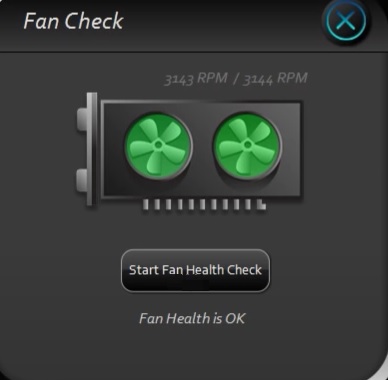
SapphireTrixx ugrađeni mehanizam za provjeru stanja ventilatora.
- Jednom kada provjerite jesu li oba ventilatora vašeg sustava u stanju 'OK' putem ove provjere, kliknite opciju 'Fixed' ispod mjerača 'Current Fan Speed'. Otvorit će se novi skočni prozor koji će vam omogućiti podešavanje klizača za podešavanje brzine ventilatora u postocima u odnosu na njegov maksimalni kapacitet.
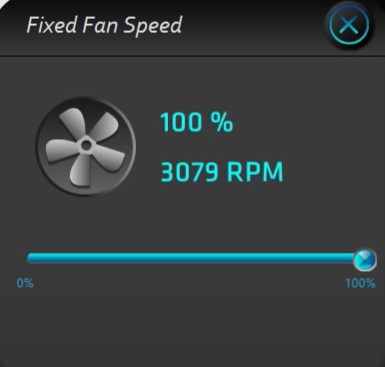
Klizač za fiksno podešavanje brzine ventilatora
- Možete odabrati povećanje brzine ventilatora po cijenu većeg zagađenja vaših buka od buke (tj. Bučnija postavka). Tijekom overclockinga to će možda biti potrebno kako bi vaš sustav bio hladan jer radi na maksimalnom kapacitetu. Postavljanje fiksnog postotka brzine ventilatora uzrokovat će njegovo stalno radnje na tom postavljenom postotku.
- Ako želite stvoriti prilagođenu krivulju ventilatora, u odjeljku 'Fiksno' kliknite opciju 'Prilagođeno'. Ovo će prikazati skočni prozor koji prikazuje prilagodljivu grafičku krivulju ventilatora. Kliknite na markere i prilagodite krivulju kako biste stvorili vlastiti trend koji će sustav slijediti.

Prilagodljiva krivulja podešavanja brzine ventilatora.
Fiksne i prilagođene postavke omogućuju vam da postavite postotak postotka stalne brzine ventilatora za upotrebu u bilo kojem trenutku ili postavite krivulju ventilatora koja prilagođava njegovu brzinu u skladu s temperaturom na način koji ste za nju definirali u svojoj prilagođenoj krivulji. Ako se želite zafrkavati ni s jednim, ni s jednim, unaprijed postavljena opcija 'Automatic' pokreće se na temelju ugrađenog algoritma grafičke kartice kako bi nadzirala temperaturu sustava i u skladu s tim podešavala brzinu ventilatora kako sustav najbolje odlučuje.
Nitro sjaj
Još jedna sjajna značajka ove aplikacije omogućuje vam promjenu boje prikaza abecede SAPPHIRE na grafičkoj kartici. Možete odabrati da boje postavite na standardnu čisto plavu tvrtku ili na dugine slučajne varijacije. Boja svjetla također se može prilagoditi temperaturi ili brzini ventilatora (što može biti lijep pokazatelj koji imate kada overclockate svoj sustav ili prilagodite brzinu ventilatora na prilagođenu krivulju). Također možete isključiti prilagođene boje ili potpuno isključiti značajku osvjetljenja. Osim toga, svjetlinu ovog zaslona za osvjetljenje također možete podesiti između predviđenih postotaka unaprijed postavljenih postavki.

Osvijetlite postavke putem SapphireTrixx Nitro Glow
Da biste izvršili ove promjene, kliknite ikonu baklje u donjem lijevom dijelu sučelja aplikacije ispod ikone provjere ventilatora. Ovo će otvoriti novi skočni okvir koji će pružiti sve gore navedene opcije. Jednostavno kliknite na željenu opciju Nitro Glow i izbjegnite skočni zaslon.
Završne misli
Tijekom vaših podešavanja i prilagodbi, na lijevoj strani ekrana prikazat će se hardverski monitor koji će vam omogućiti praćenje performansi vašeg jezgra GPU sata, GPU memorijskog sata, temperature GPU-a, brzine ventilatora, samo crtanje energije, samo GPU Power Draw i slično. Ovaj grafički prikaz pomoći će vam da odredite hoće li izvođenje određenih podešavanja pojačavati (grafički povećava) vašu mjernu vrijednost ili umjesto toga negativno utjecati na nju. Obratite pažnju na ovaj zaslon prilikom bilo kojeg podešavanja overclockinga ili ventilatora kako biste bili sigurni da i korake prave veličine pravite u pravom smjeru.
Nakon provedbe bilo kakvih prilagodbi, bilo radi overclockinga GPU-a, prilagodbe ventilatora sustava ili varijacije značajke Nitro Glow GPU-a, kliknite zeleni gumb 'Apply' u donjem lijevom dijelu zaslona nakon svake takve promjene. Ponovo pokrenite računalo i pričekajte desetominutni test stresa stabilnosti uz redovitu upotrebu kako biste osigurali da je vaš sustav dobro reagirao na nastale prilagodbe.
8 minuta čitanja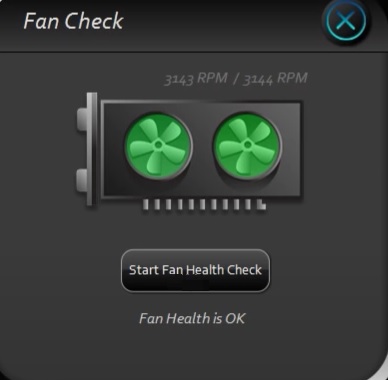
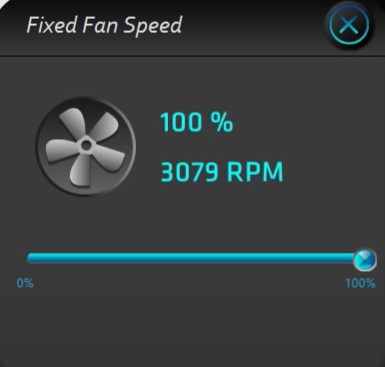






![[FIX] Pogreška sustava pokretanja Xbox One E105](https://jf-balio.pt/img/how-tos/66/xbox-one-startup-system-error-e105.png)
















